Comment supprimer un compte LinkedIn de manière permanente ou temporaire [2023]
Publié: 2023-02-20La consommation des médias sociaux est récemment devenue omniprésente. Avec un accès facile à Internet et l'avènement des smartphones, les gens ont accès à des plateformes de médias sociaux telles que WhatsApp, Twitter, LinkedIn, Instagram et bien d'autres. Tout est devenu numérique, du démarrage d'une entreprise en ligne à la recherche et à la candidature à des emplois.
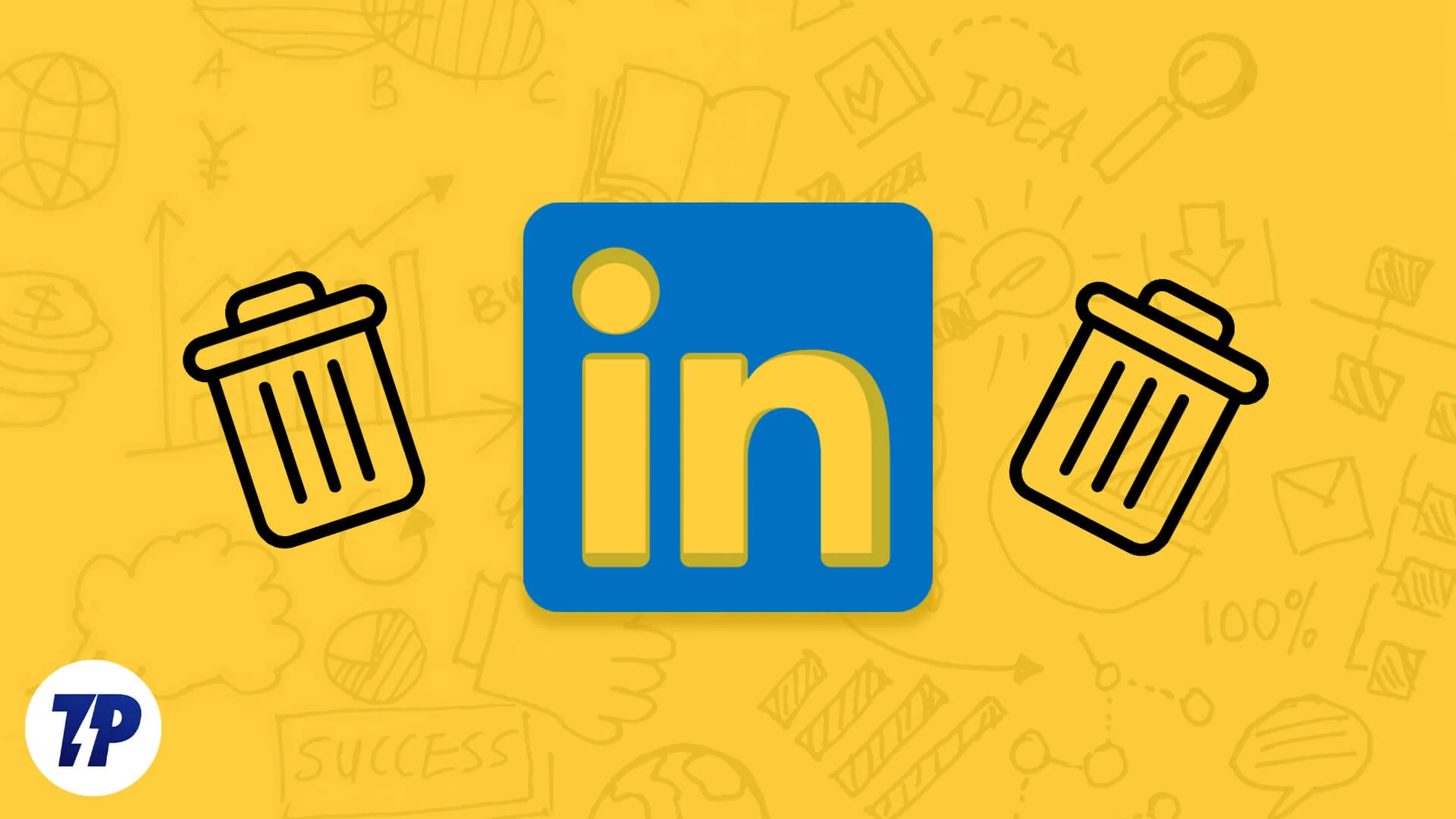
LinkedIn est une plate-forme de médias sociaux où vous pouvez socialiser, partager des idées et créer des communautés. Il s'agit d'une plate-forme de création et de partage de tous types de contenu, y compris des articles, des images, des fils de discussion et des vidéos. La plateforme aide les gens à trouver des opportunités d'emploi en fonction de leurs compétences, de leurs talents, de leur expérience et de leurs réalisations. LinkedIn est également une ressource précieuse pour les entreprises et les entreprises, car elles peuvent embaucher des employés pour divers rôles, se connecter avec les clients et utiliser la plate-forme comme plate-forme marketing. Il fournit également des informations sur les employés, les entreprises, les pratiques commerciales et d'autres données statistiques, ce qui en fait un outil précieux pour la recherche et l'analyse de marché.
Les réseaux sociaux sont devenus partie intégrante de notre quotidien. Il est important de l'utiliser consciemment et de manière responsable pour récolter ses bienfaits tout en minimisant son impact négatif sur notre vie quotidienne. Cependant, une utilisation excessive des médias sociaux peut avoir un impact négatif sur la santé mentale, les habitudes de sommeil, la productivité et les relations sociales, entraînant des maladies mentales, de l'anxiété et même des troubles graves.
Par conséquent, il est toujours conseillé de faire des pauses fréquentes de la plateforme pour des raisons personnelles ou professionnelles et de ne l'utiliser que pour des périodes plus courtes.
Table des matières
Raisons de supprimer un compte LinkedIn
Il peut y avoir de nombreuses raisons pour lesquelles vous souhaitez supprimer votre compte LinkedIn, notamment :
- Portée inférieure : il arrive que l'utilisateur ne reçoive pas la portée attendue en termes de publications, d'interaction et d'activité de l'utilisateur.
- Opportunités d'emploi limitées : il peut arriver que l'utilisateur n'obtienne pas d'emploi correspondant à ses compétences.
- Comptes multiples : une personne ou une entreprise peut avoir plus d'un compte LinkedIn et choisir de supprimer certains d'entre eux.
- Problèmes de confidentialité : certaines personnes peuvent souhaiter garder leurs informations personnelles et leurs antécédents professionnels privés en ligne pour des raisons de sécurité ou en raison de changements dans les politiques de partage de données avec des annonceurs et des sociétés tierces.
- Demandes de connexion ou spams non pertinents : les utilisateurs peuvent supprimer leurs comptes s'ils reçoivent trop de demandes de connexion ou de spams qu'ils ne souhaitent pas voir.
- Réduisez les distractions et concentrez-vous sur le travail : en supprimant votre compte, vous libérez du temps et de l'énergie pour vous concentrer sur les tâches à accomplir et utiliser vos ressources plus efficacement.
- N'utilisant pas activement la plateforme : les utilisateurs ne peuvent conserver leur compte que s'ils l'utilisent régulièrement et y voient de la valeur.
- Passer à une autre plateforme : certaines personnes passent à une autre plateforme de réseautage professionnel et souhaitent supprimer leur compte LinkedIn.
- Difficulté à utiliser la plate-forme : si quelqu'un a besoin d'aide pour utiliser LinkedIn, il peut supprimer son compte au lieu d'essayer de résoudre le problème.
- Recommencer à zéro : Il existe une myriade de raisons pour lesquelles les gens pourraient vouloir recommencer à zéro, c'est-à-dire créer un nouveau compte et recommencer à zéro.
Prérequis à suivre avant de poursuivre avec notre guide sur la suppression d'un compte LinkedIn
- N'oubliez pas votre mot de passe : assurez-vous d'avoir le mot de passe de votre compte avec vous, car vous devrez saisir votre mot de passe lors de la dernière étape du processus de suppression de compte.
- Sauvegardez vos données : la sauvegarde et le téléchargement d'une copie de vos données sont des éléments importants à prendre en compte, car une fois le compte supprimé, vous n'avez aucun moyen de récupérer vos données sur la plate-forme, et personne d'autre que vous n'en est responsable.
Voici un guide rapide sur la façon d'obtenir une copie de vos données
1. Connectez-vous à votre compte LinkedIn à l'aide de Chrome ou d'un autre navigateur pris en charge.
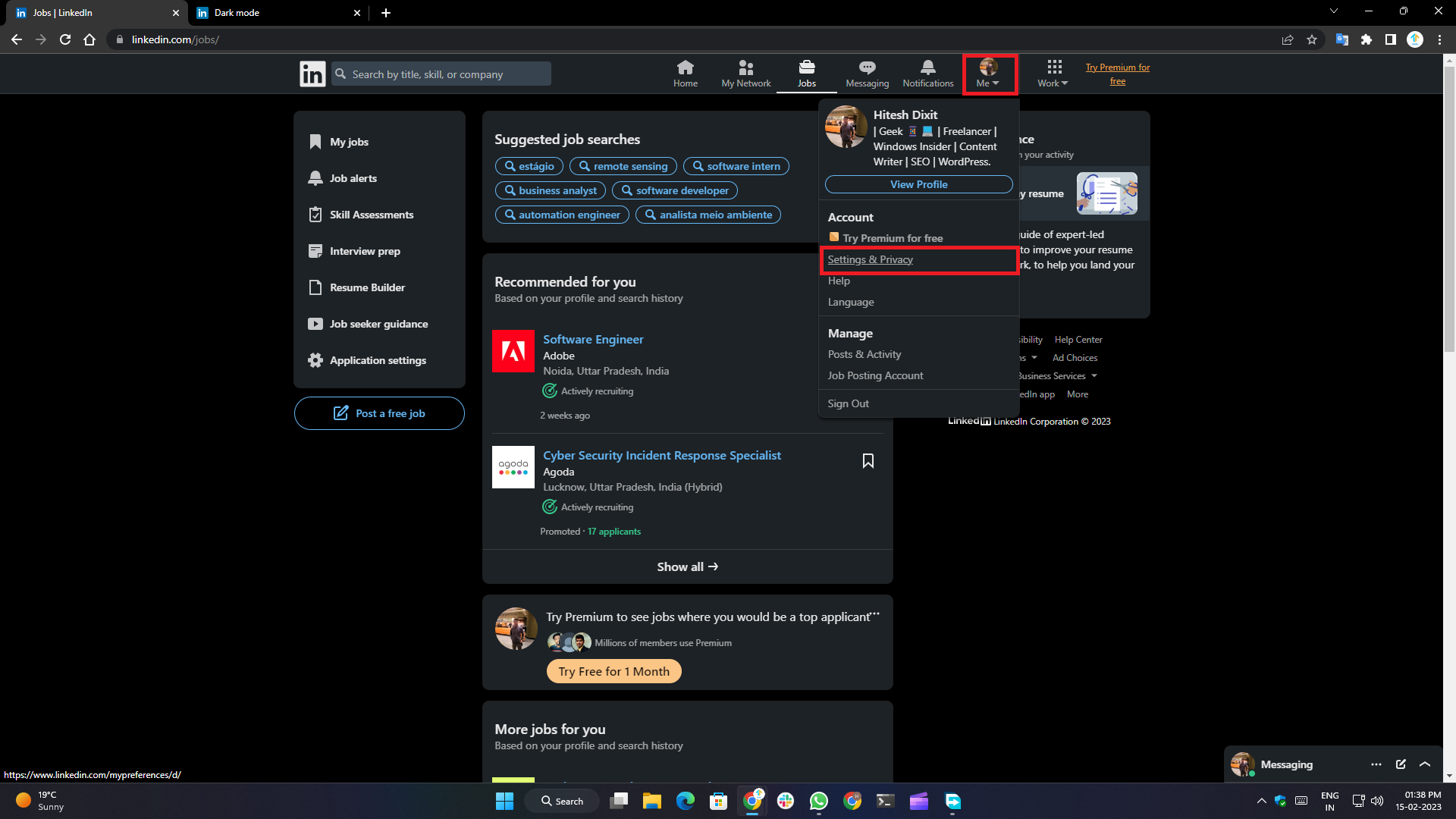
2. Cliquez sur votre photo de profil dans le coin supérieur droit du menu de navigation.
3. Sélectionnez Paramètres et confidentialité dans le menu déroulant.
4. Lorsque vous cliquez dessus, la page des paramètres s'ouvre dans un nouvel onglet.
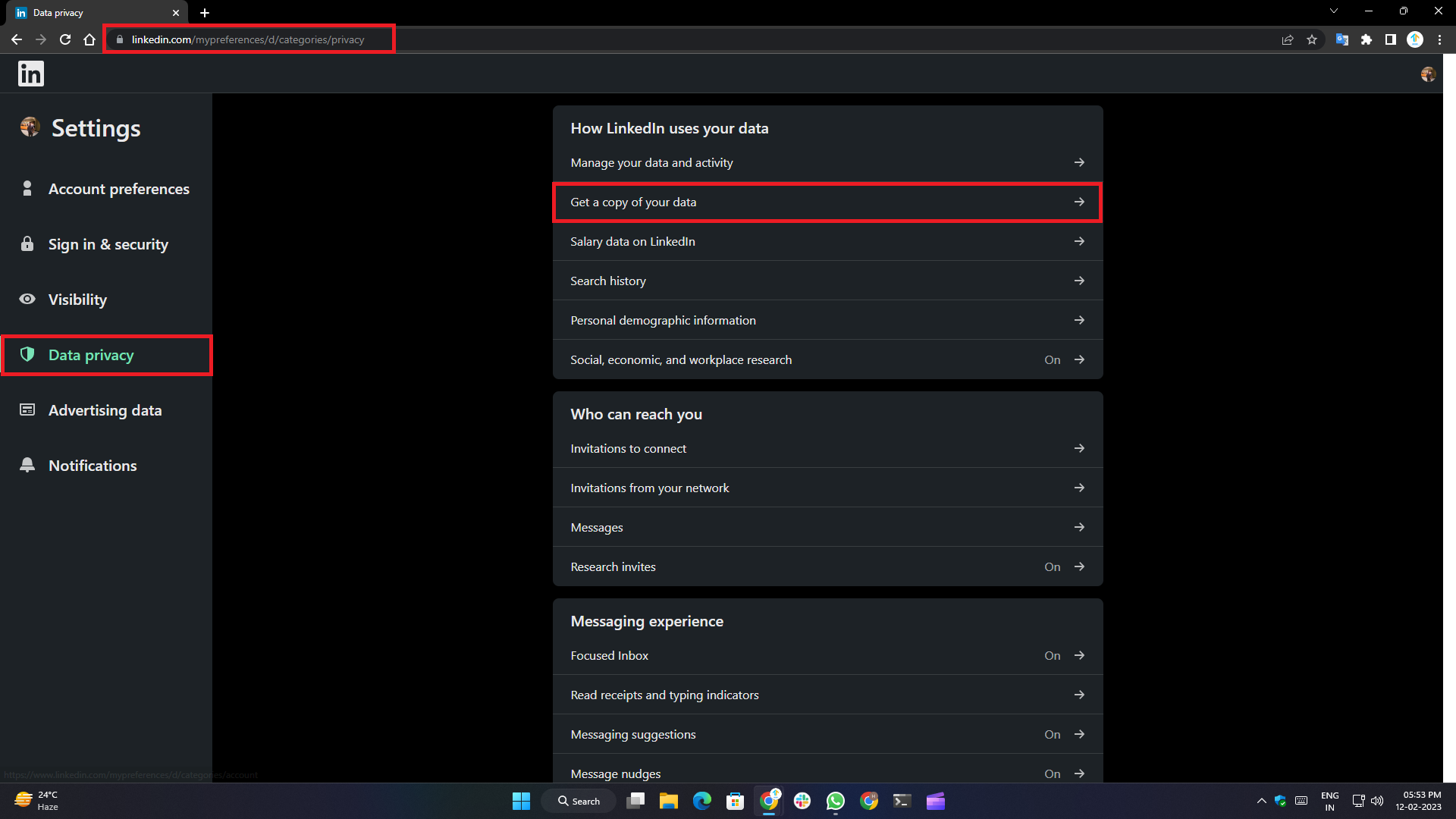
5. Assurez-vous que vous êtes sur l'onglet Confidentialité des données . Si ce n'est pas le cas, cliquez sur l'onglet Confidentialité des données dans le menu hamburger de gauche.
6. Sur cette page, sélectionnez Obtenir une copie de vos données à partir de cette page.
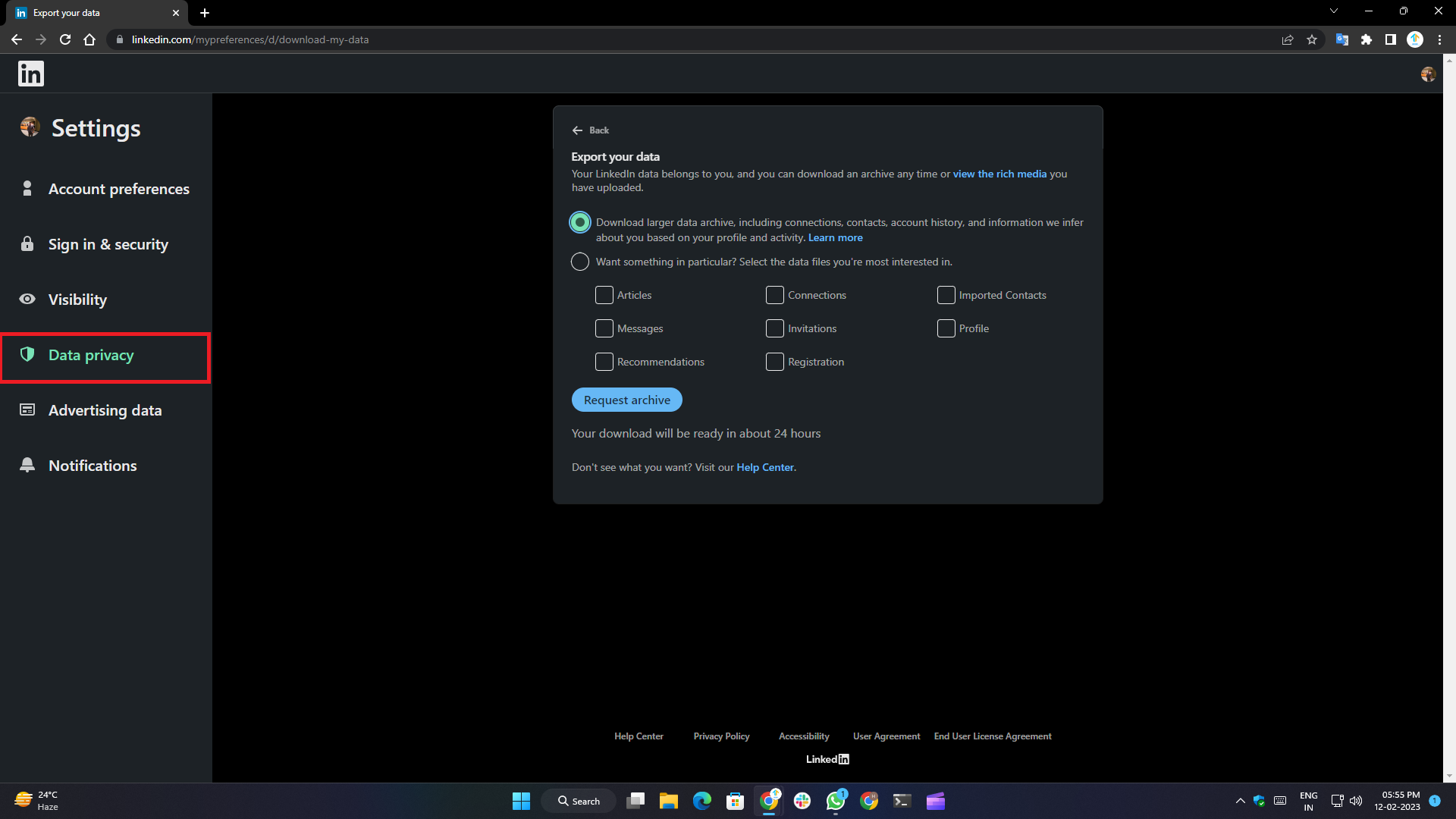
7. À l'étape suivante, vous aurez la possibilité de télécharger toutes vos données ou de sélectionner les éléments que vous souhaitez dans l'archive à l'aide de la case à cocher.
8. Une fois la sélection effectuée, cliquez sur le bouton « Demander l'archivage ».
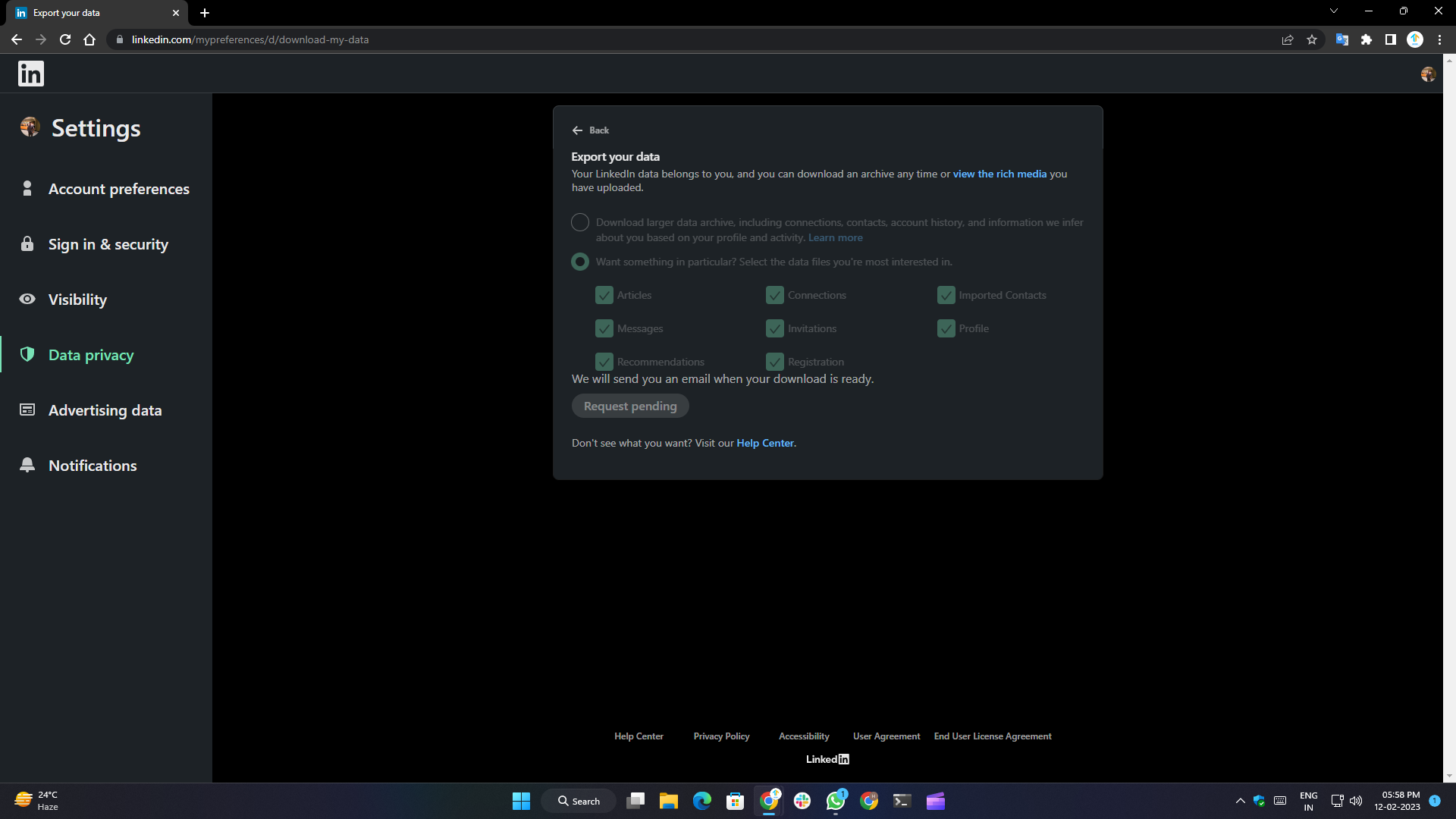
9. Maintenant, vous devez attendre 24 heures et vous recevrez le lien de téléchargement dans l'e-mail associé à votre compte LinkedIn.
Comment désactiver temporairement votre compte LinkedIn
Désactiver temporairement LinkedIn sur Android, iOS ou iPadOS
1. Lancez l'application LinkedIn sur votre appareil et appuyez sur l'icône de profil dans le coin supérieur gauche de la page de l'application.
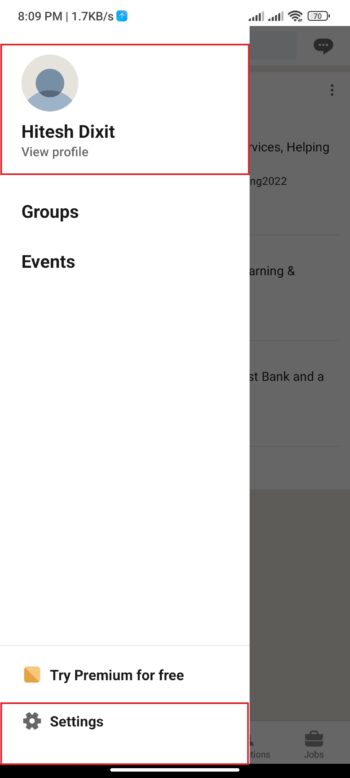
2. Cliquez sur Paramètres en bas.
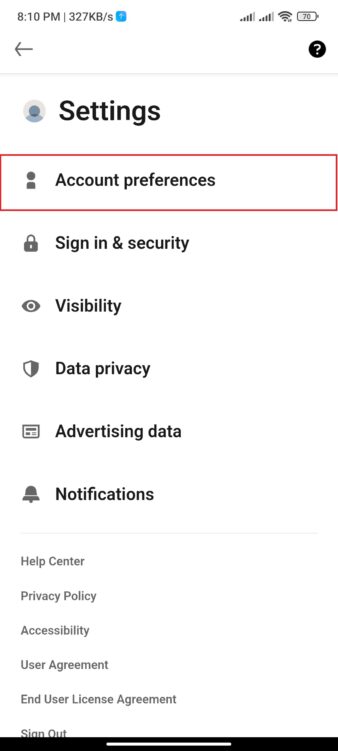
3. Sélectionnez Préférences de compte et faites défiler jusqu'au bas de la page.
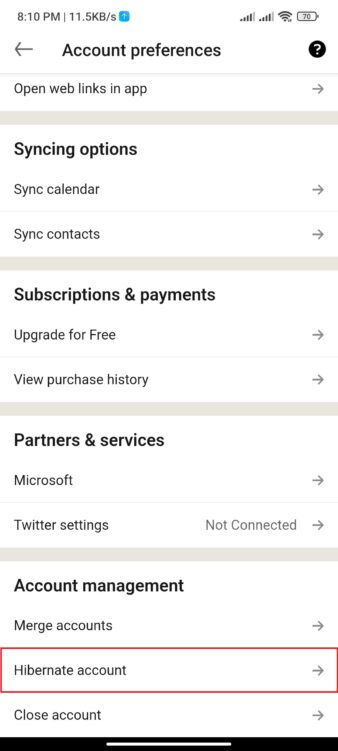
4. Dans la section Gestion du compte , cliquez sur Hibernate Account .
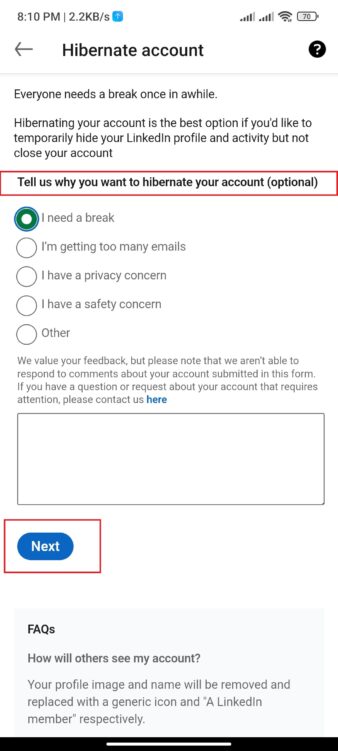
5. Sélectionnez les motifs souhaités pour l'action (facultatif et non obligatoire) dans la liste, puis appuyez sur Suivant .
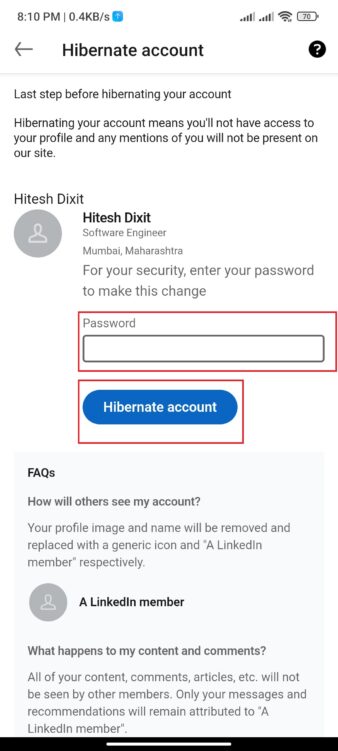
6. Il vous suffit de saisir le mot de passe de votre compte et de cliquer sur le bouton Hibernate Account à la dernière étape.
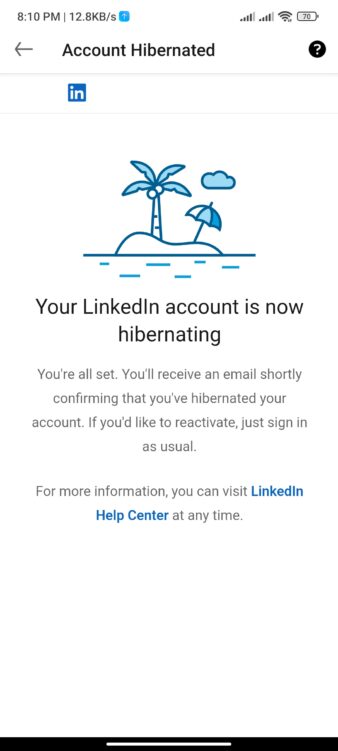
7. L'application va maintenant vous déconnecter et vous pouvez vous reconnecter à tout moment pour accéder à votre compte.
Désactiver temporairement le compte LinkedIn sur le Web
1. Connectez-vous à votre compte LinkedIn via Google Chrome ou l'un des navigateurs pris en charge.
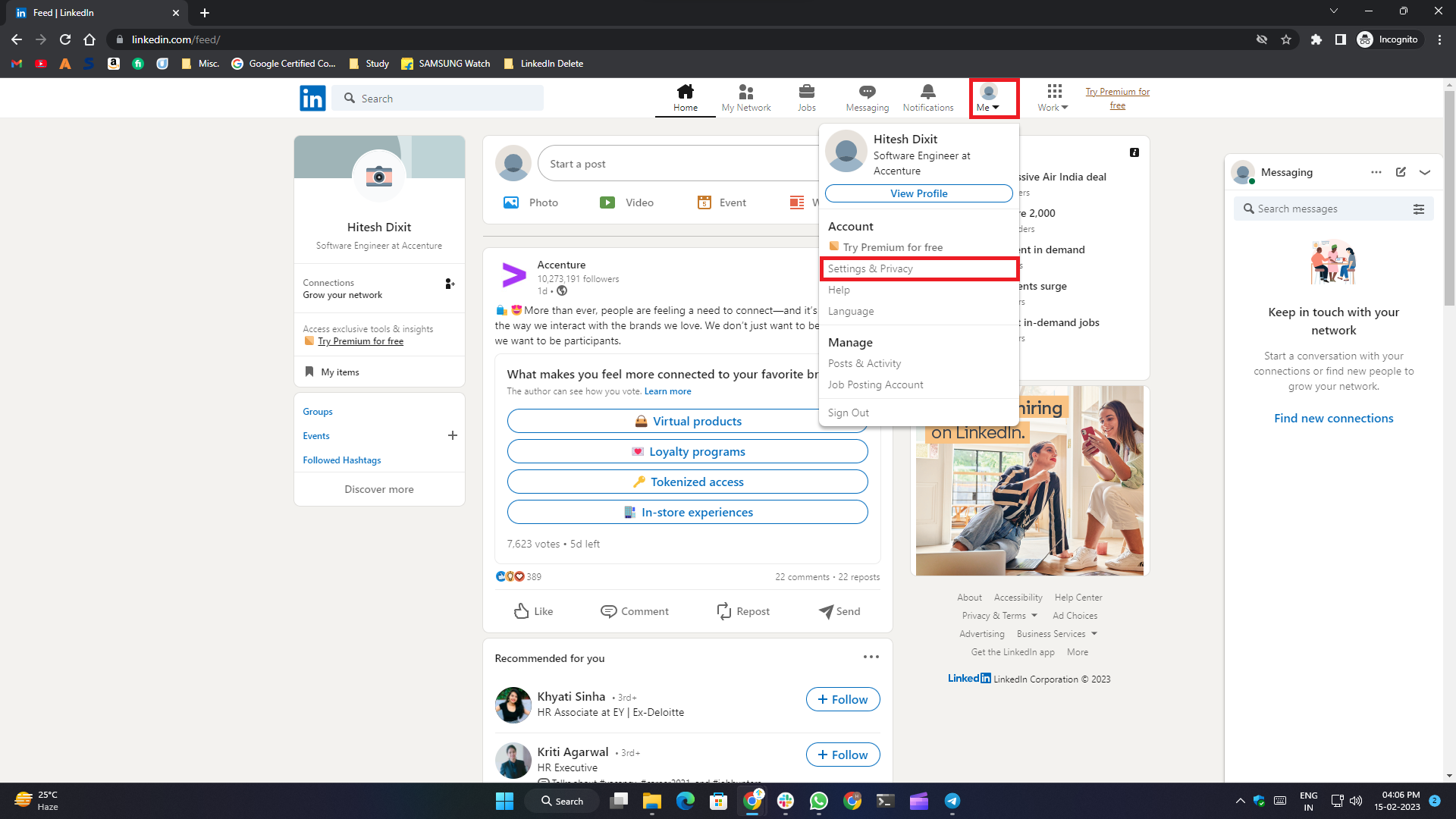
2. Cliquez sur votre photo de profil dans le coin supérieur droit du menu de navigation.
3. Sélectionnez Paramètres et confidentialité dans le menu déroulant.
4. Lorsque vous cliquez dessus, la page des paramètres s'ouvre dans un nouvel onglet.
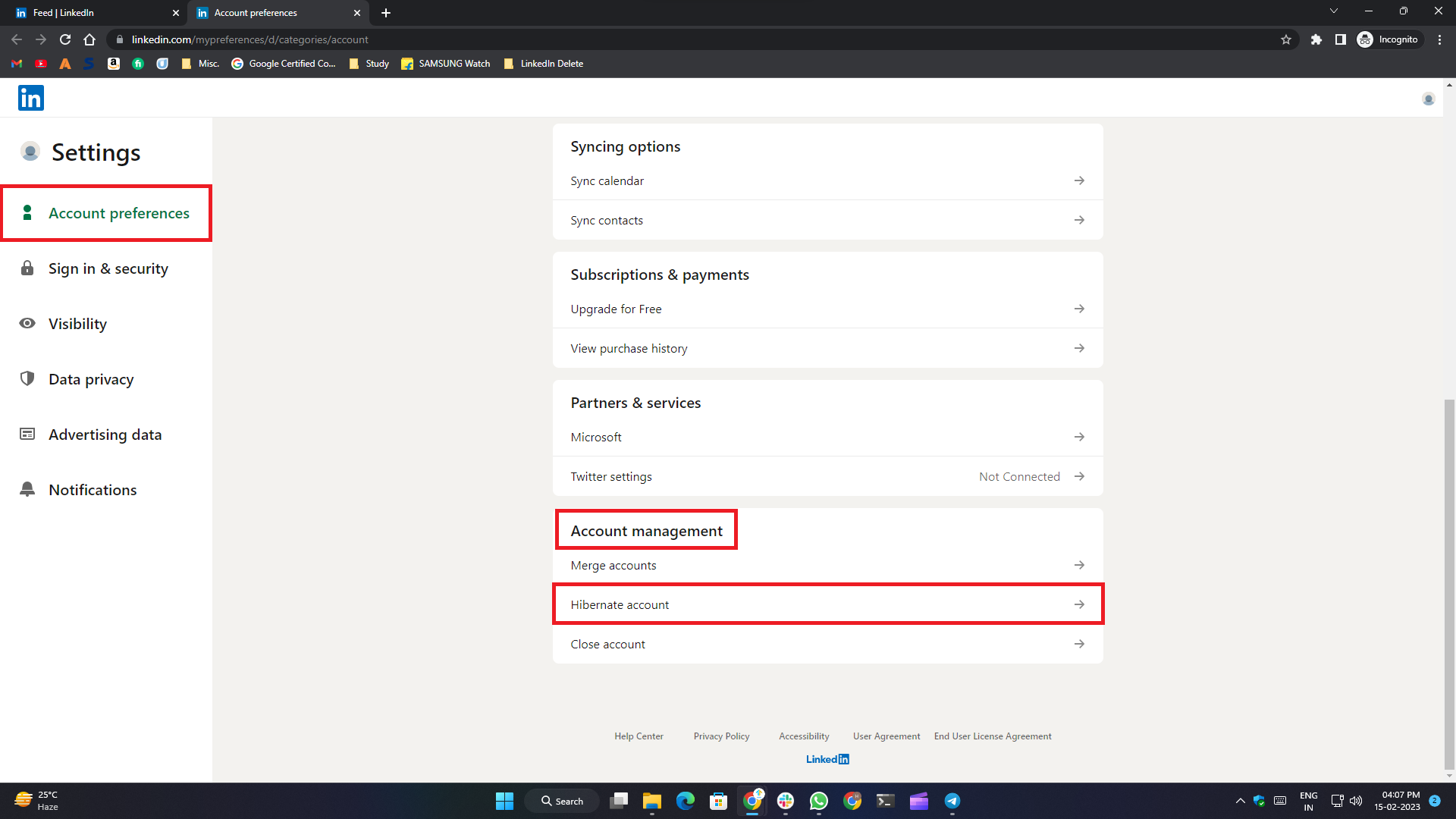
5. Dans l'onglet Préférences du compte , faites défiler vers le bas et cliquez sur le bouton Hiberner le compte dans la section Gestion du compte .
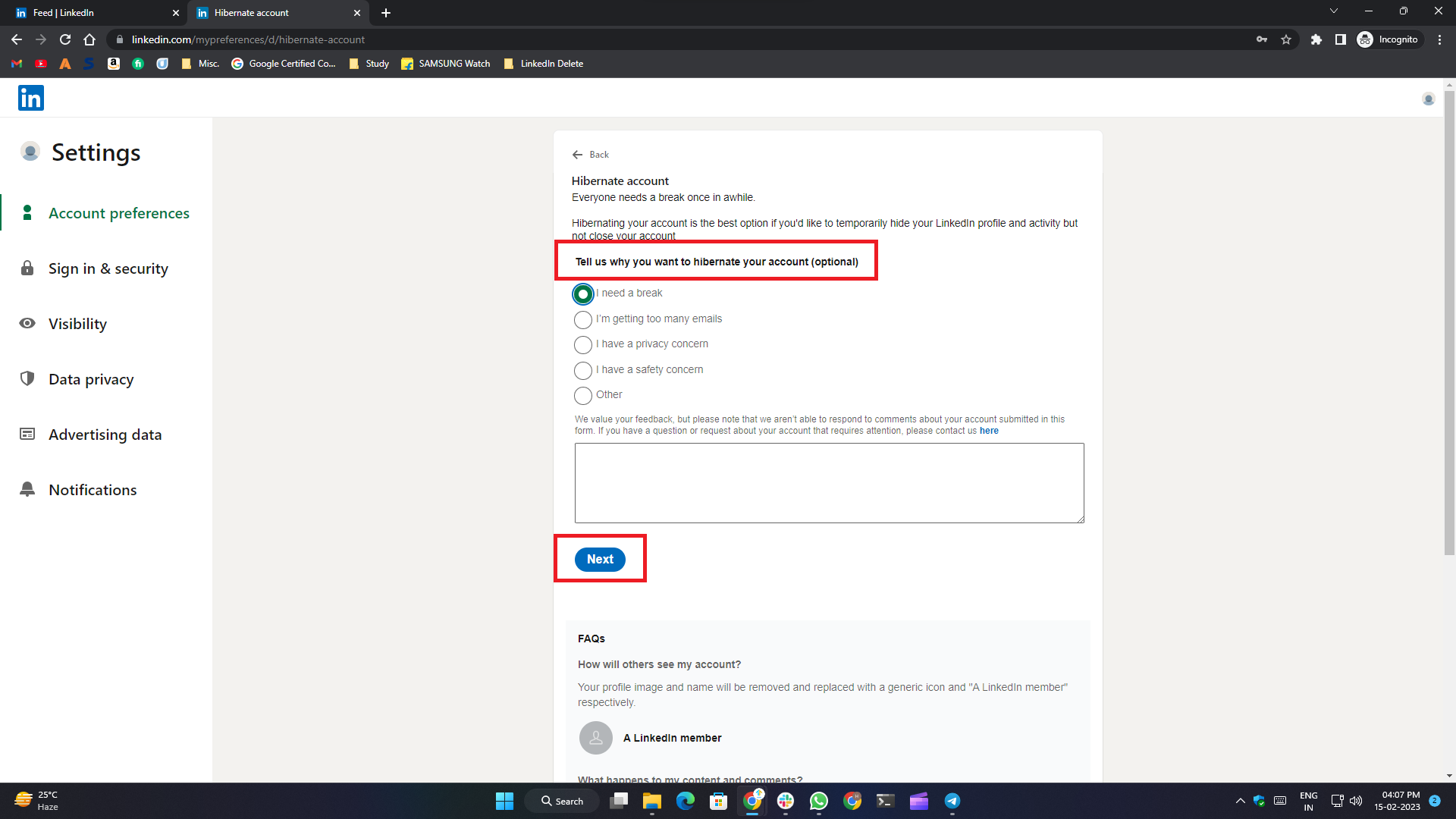
6. Sélectionnez une raison pour désactiver temporairement votre compte et cliquez sur Suivant .
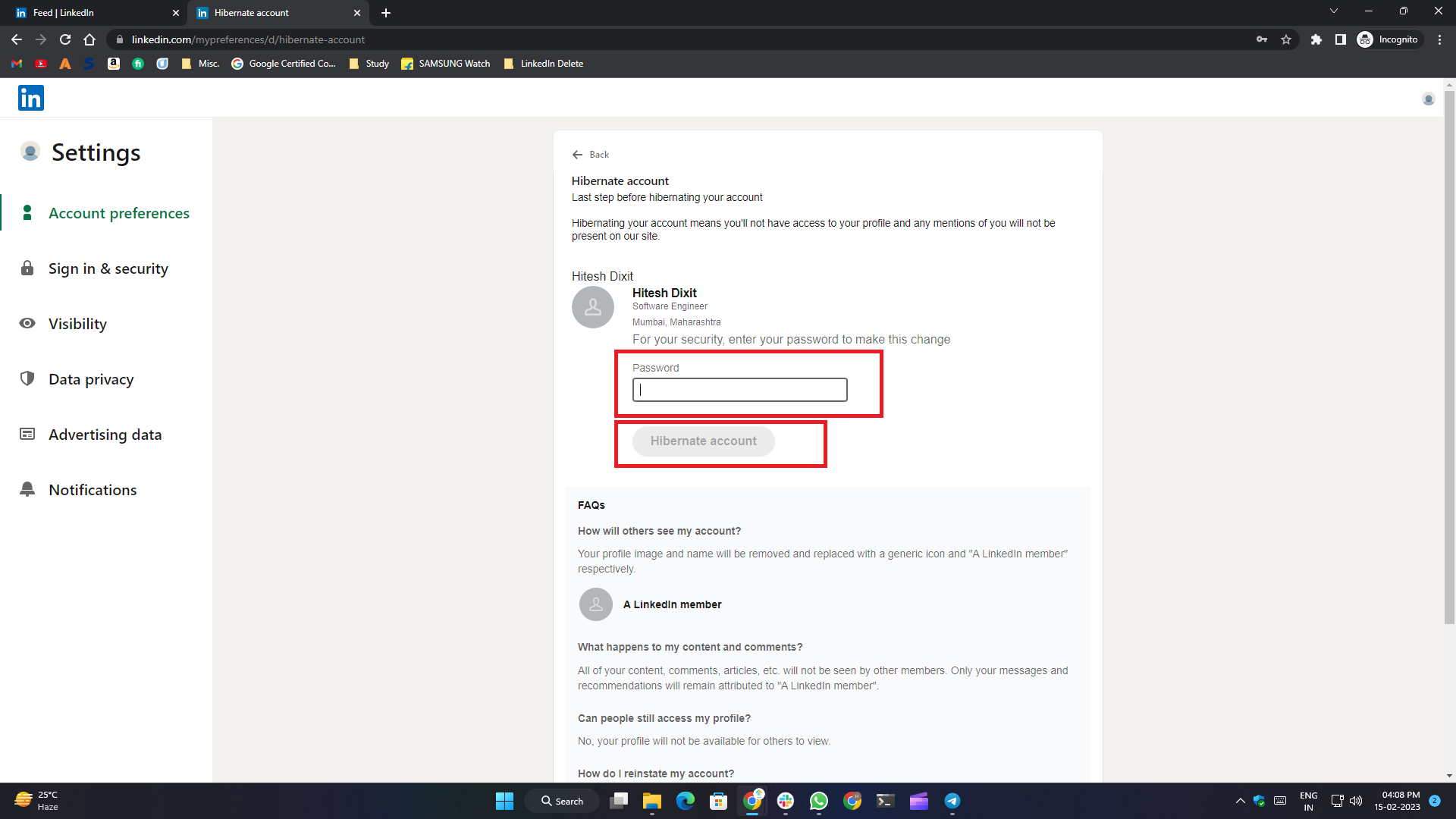
7. À l'étape suivante, entrez le mot de passe de votre compte et cliquez sur le bouton Hibernate Account .
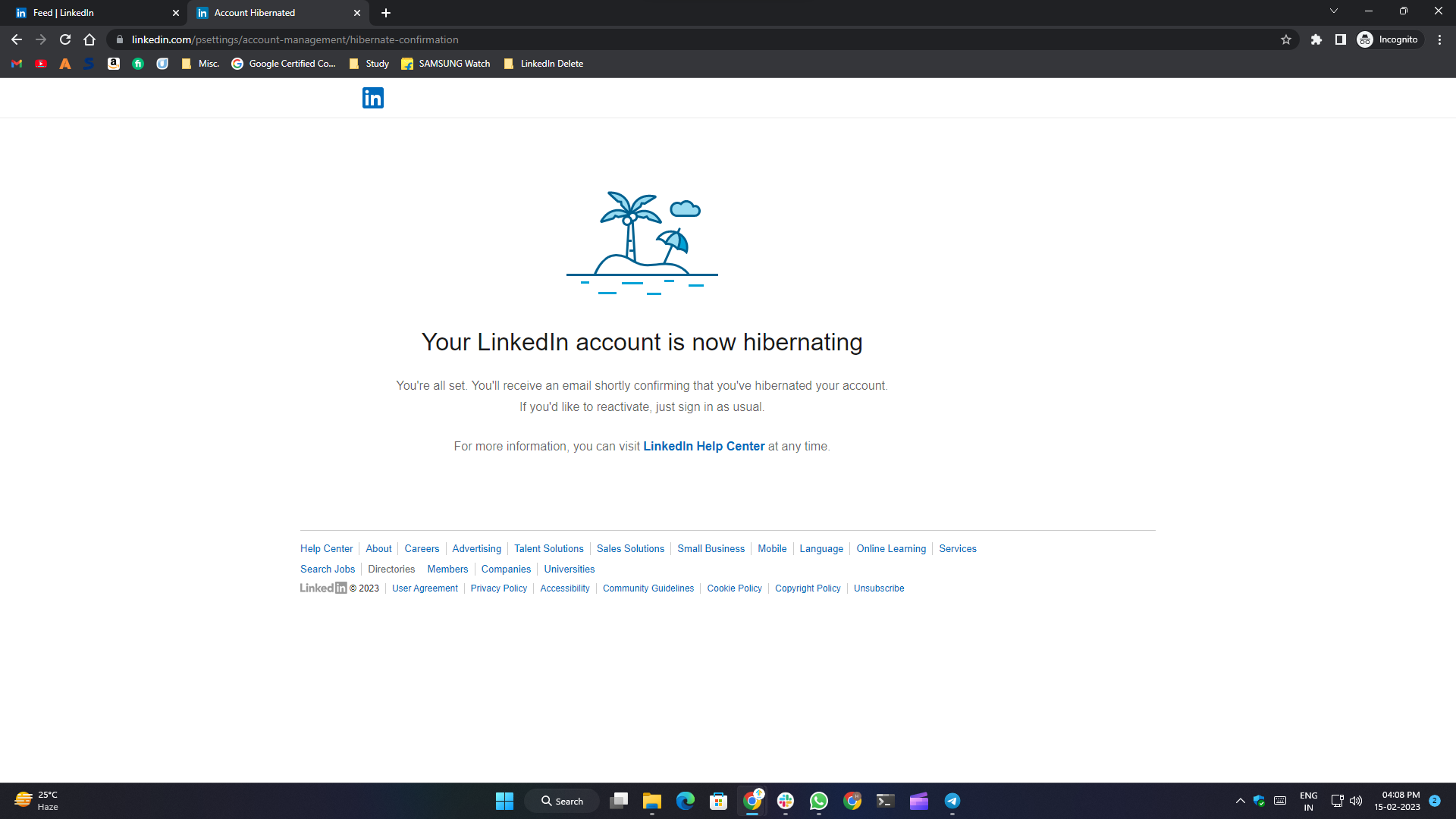
Comment supprimer un compte LinkedIn sur Android
1. Ouvrez l'application LinkedIn sur votre téléphone ou tablette Android.
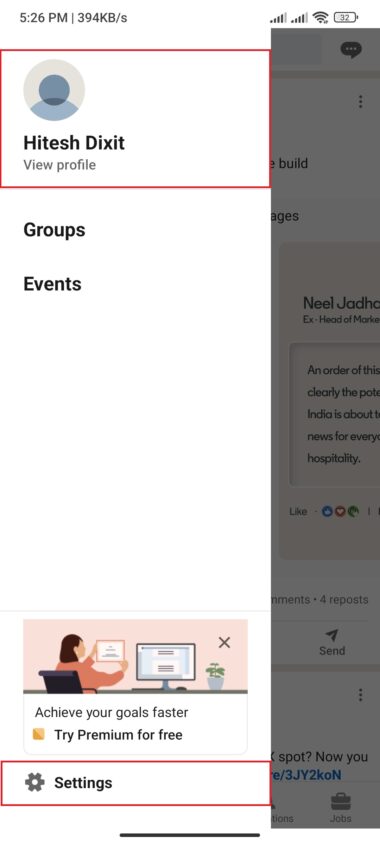
2. Appuyez sur l'icône de profil dans le coin supérieur gauche de la page de l'application.
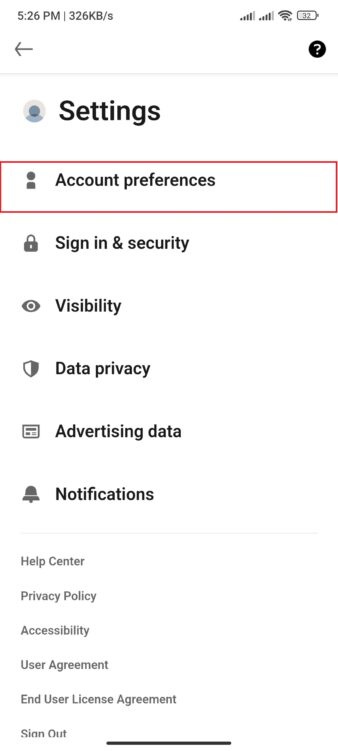
3. Cliquez sur Paramètres en bas.
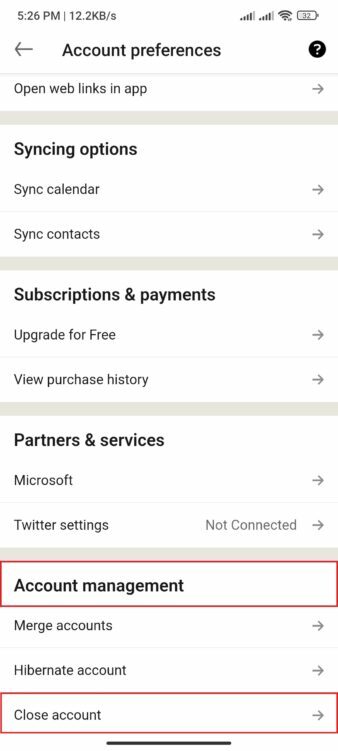
4. Sélectionnez Préférences du compte, faites défiler jusqu'au bas de la page et cliquez sur Fermer le compte dans la section Gestion du compte .

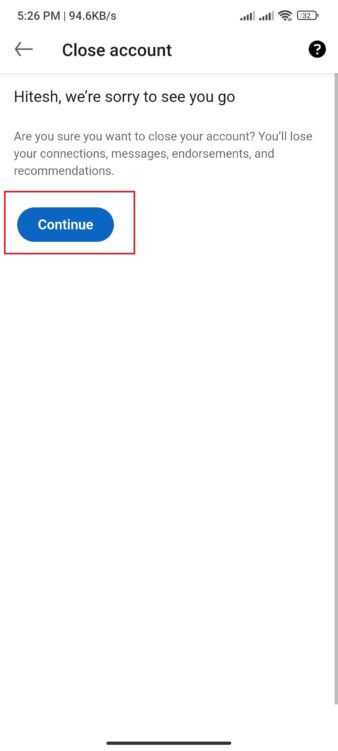
5. À l'étape suivante, cliquez sur le bouton Continuer .
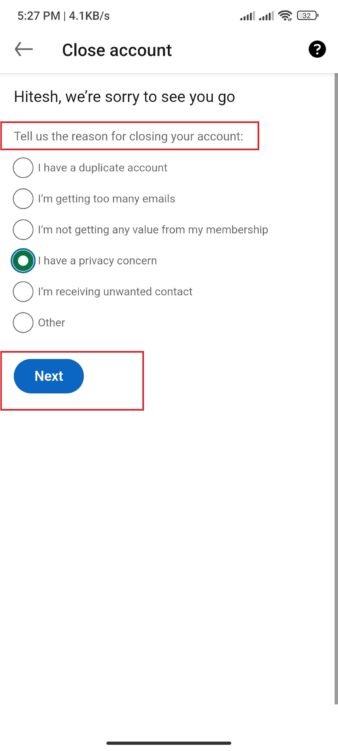
6. Sélectionnez l'une des raisons souhaitées pour la fermeture du compte dans la liste, puis appuyez sur Suivant .
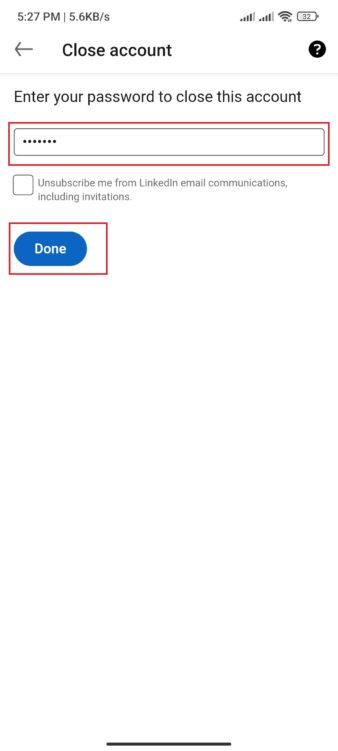
7. Dans la dernière étape, vous devez entrer le mot de passe de votre compte et sélectionner " Terminé ".
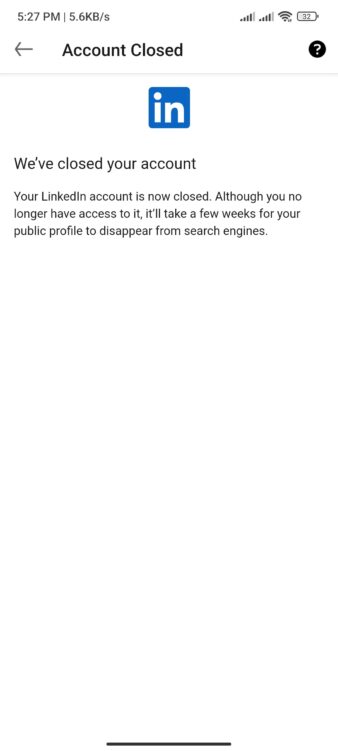
Comment supprimer un compte LinkedIn sur iPhone/iPad
La procédure pour supprimer un compte LinkedIn sur iPhone ou iPad est assez similaire aux étapes que nous avons mentionnées ci-dessus pour les appareils Android. Nous allons jeter un coup d'oeil.
1. Ouvrez l'application LinkedIn sur votre appareil à partir de l'écran d'accueil ou de la bibliothèque d'applications.
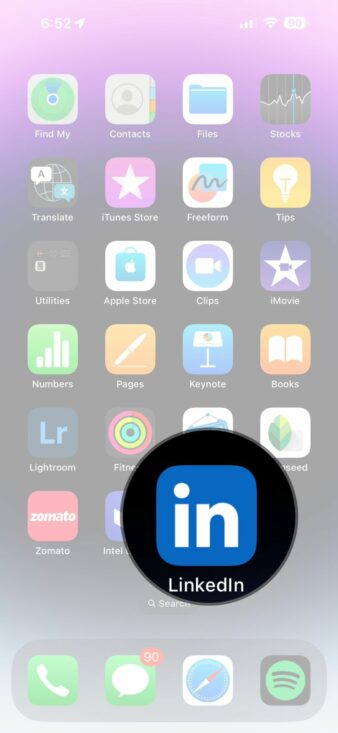
2. Appuyez sur l'icône de votre profil dans le coin supérieur gauche de la page de l'application.
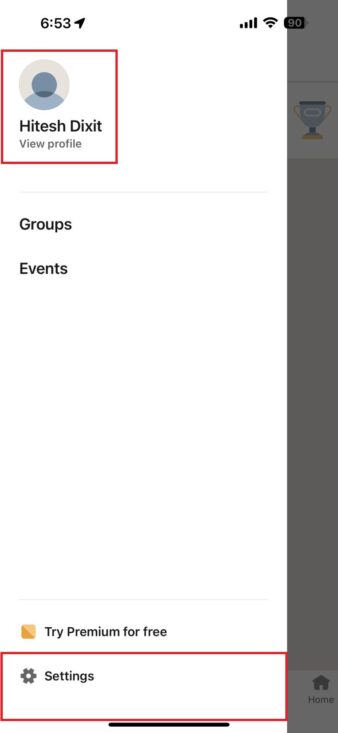
3. Cliquez sur l'option Paramètres en bas.
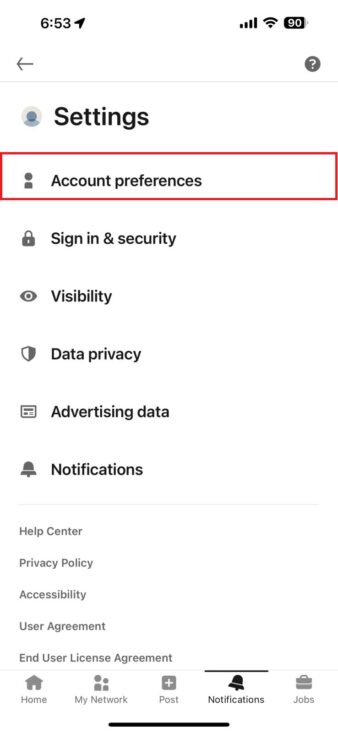
4. Sélectionnez Préférences du compte, faites défiler vers le bas de la page et cliquez sur Fermer le compte dans la section Gestion du compte .
![du 4 e1676885827376 how to delete linkedin account permanently or temporarily [2023] - del 4 e1676885827376](/uploads/article/12941/vh2J8AM9nyp6sWsB.jpg)
5. Cliquez sur le bouton Continuer à l'étape suivante.
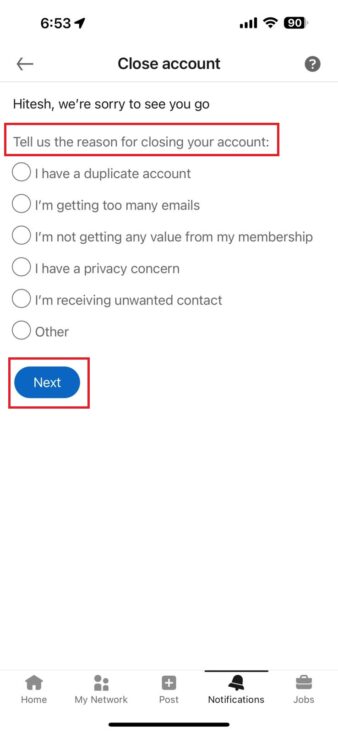
6. Dans la liste d'options donnée, sélectionnez l'une des raisons souhaitées pour la suppression du compte et appuyez sur Suivant .
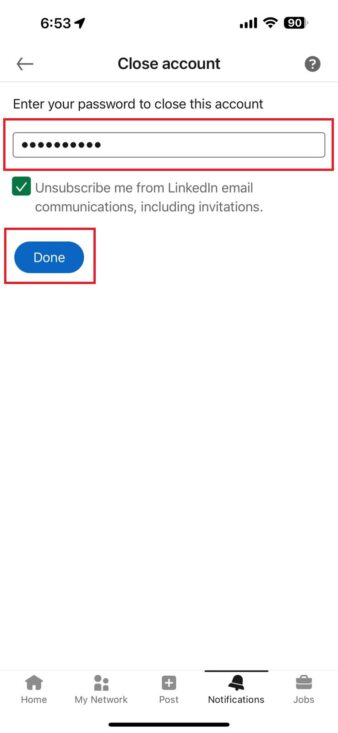
7. À la dernière étape, vous devez entrer le mot de passe de votre compte et sélectionner " Terminé ".
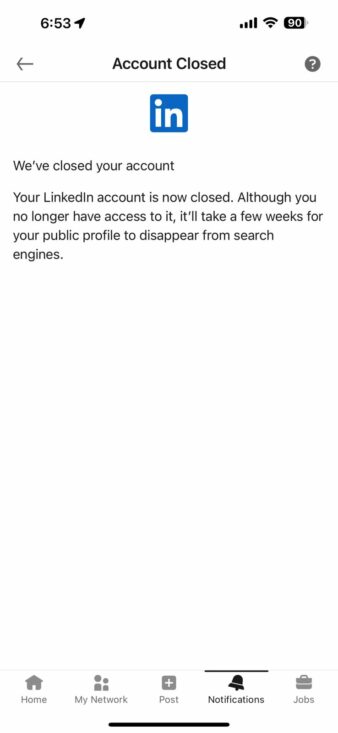
Comment supprimer un compte LinkedIn de n'importe quel navigateur
1. Connectez-vous à votre compte LinkedIn à l'aide de Google Chrome ou de l'un des navigateurs pris en charge.
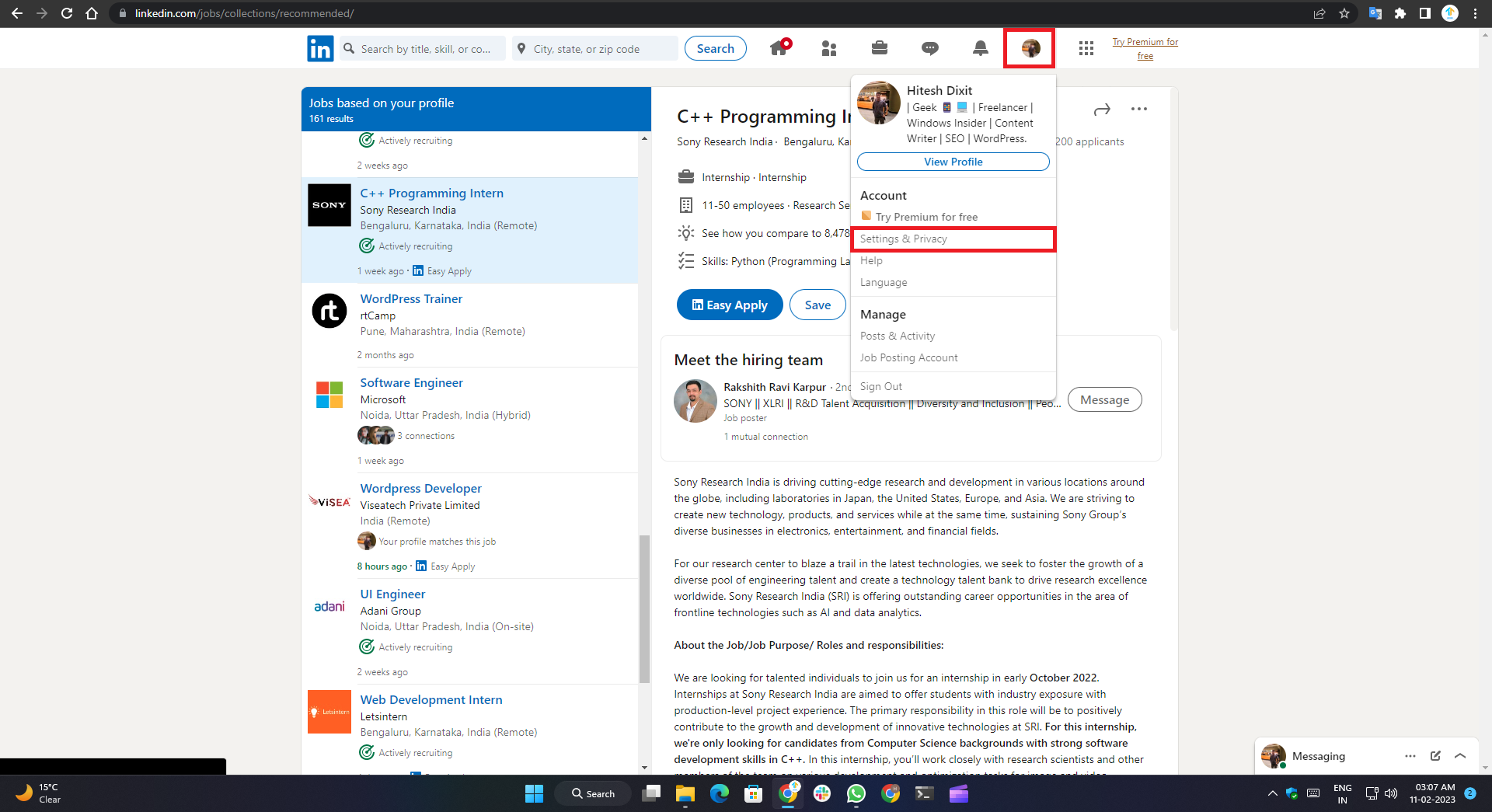
2. Cliquez sur votre photo de profil dans le coin supérieur droit du menu de navigation.
3. Sélectionnez Paramètres et confidentialité dans le menu déroulant.
4. Lorsque vous cliquez dessus, la page des paramètres s'ouvrira dans un nouvel onglet. Assurez-vous que vous êtes sur l'onglet Paramètres du compte . Sinon, cliquez sur l'onglet Paramètres du compte dans le menu hamburger à gauche.
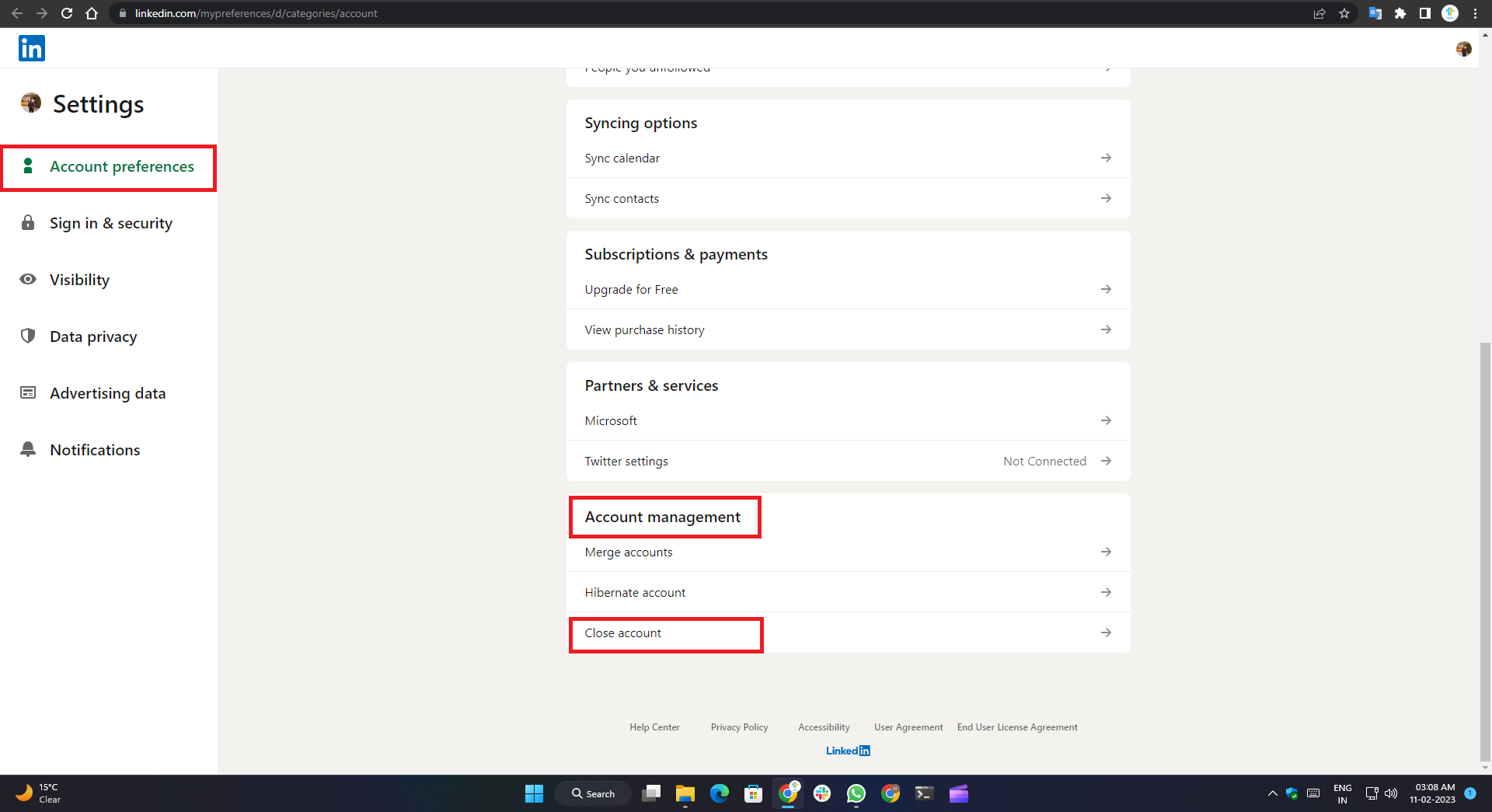
5. Faites défiler vers le bas et cliquez sur le bouton " Fermer le compte " présent sous la section " Gestion du compte ".
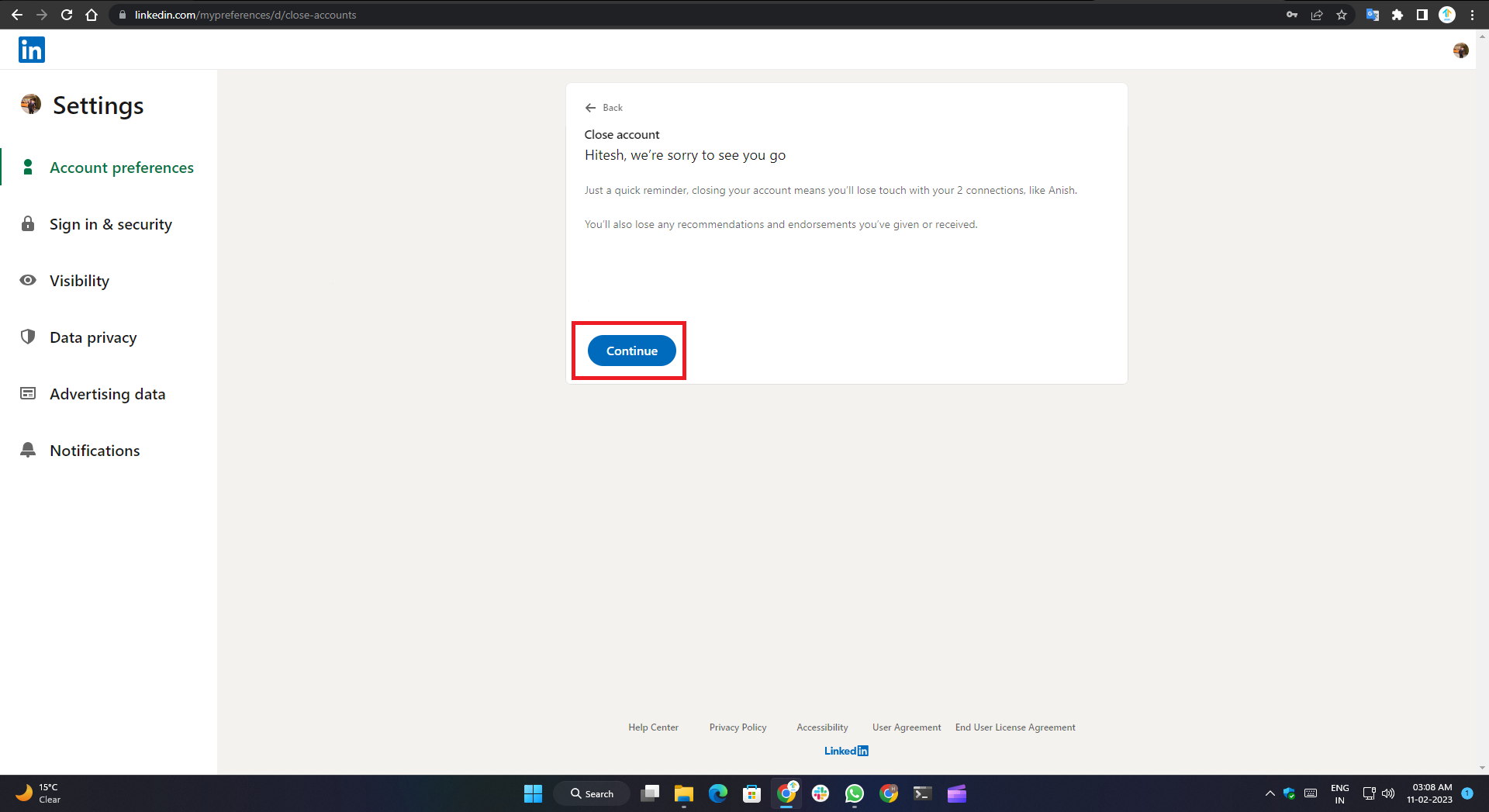
6. À l'étape suivante, cliquez sur le bouton Continuer .
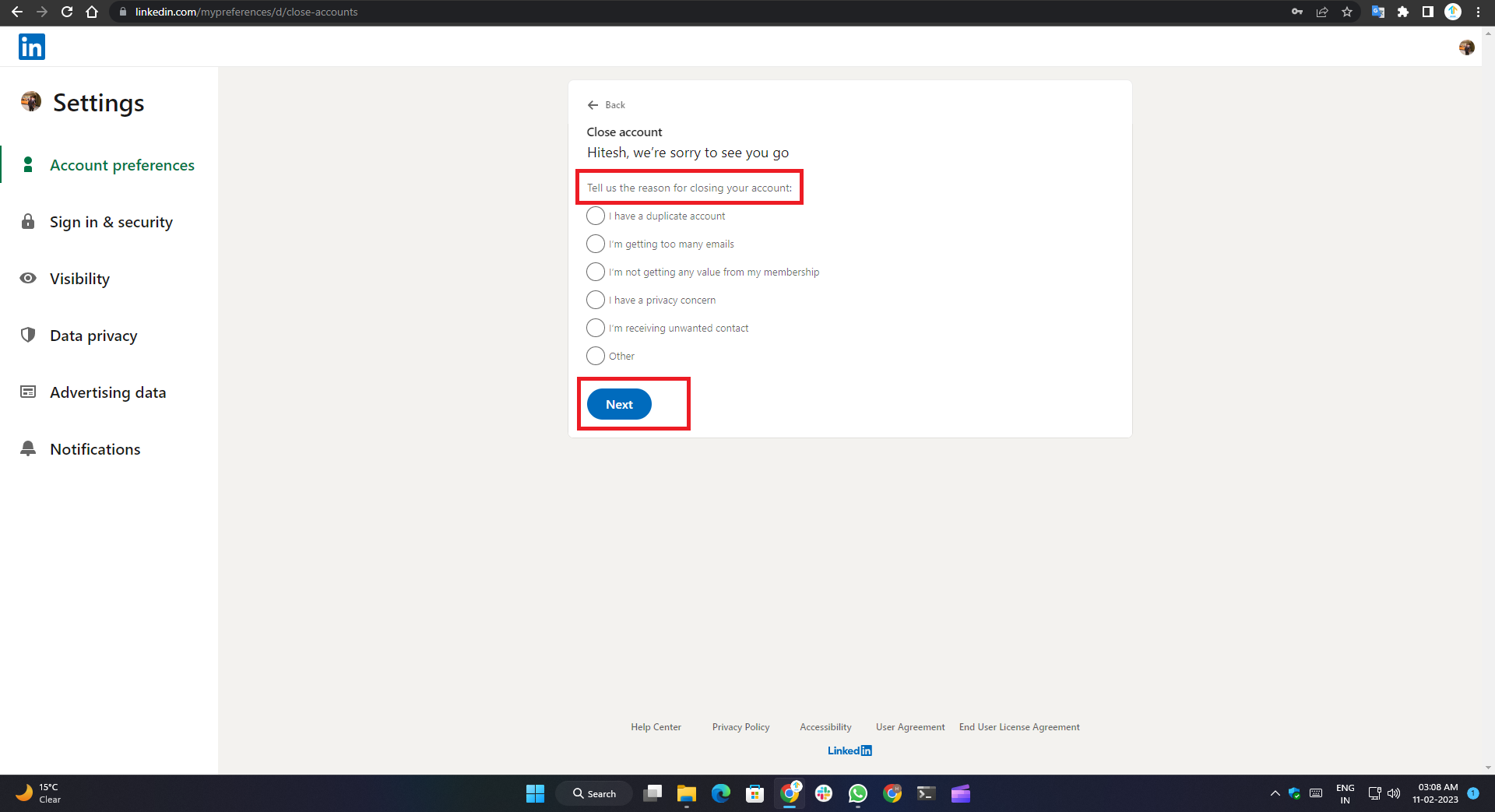
7. Sélectionnez un motif de fermeture de votre compte et cliquez sur Suivant .
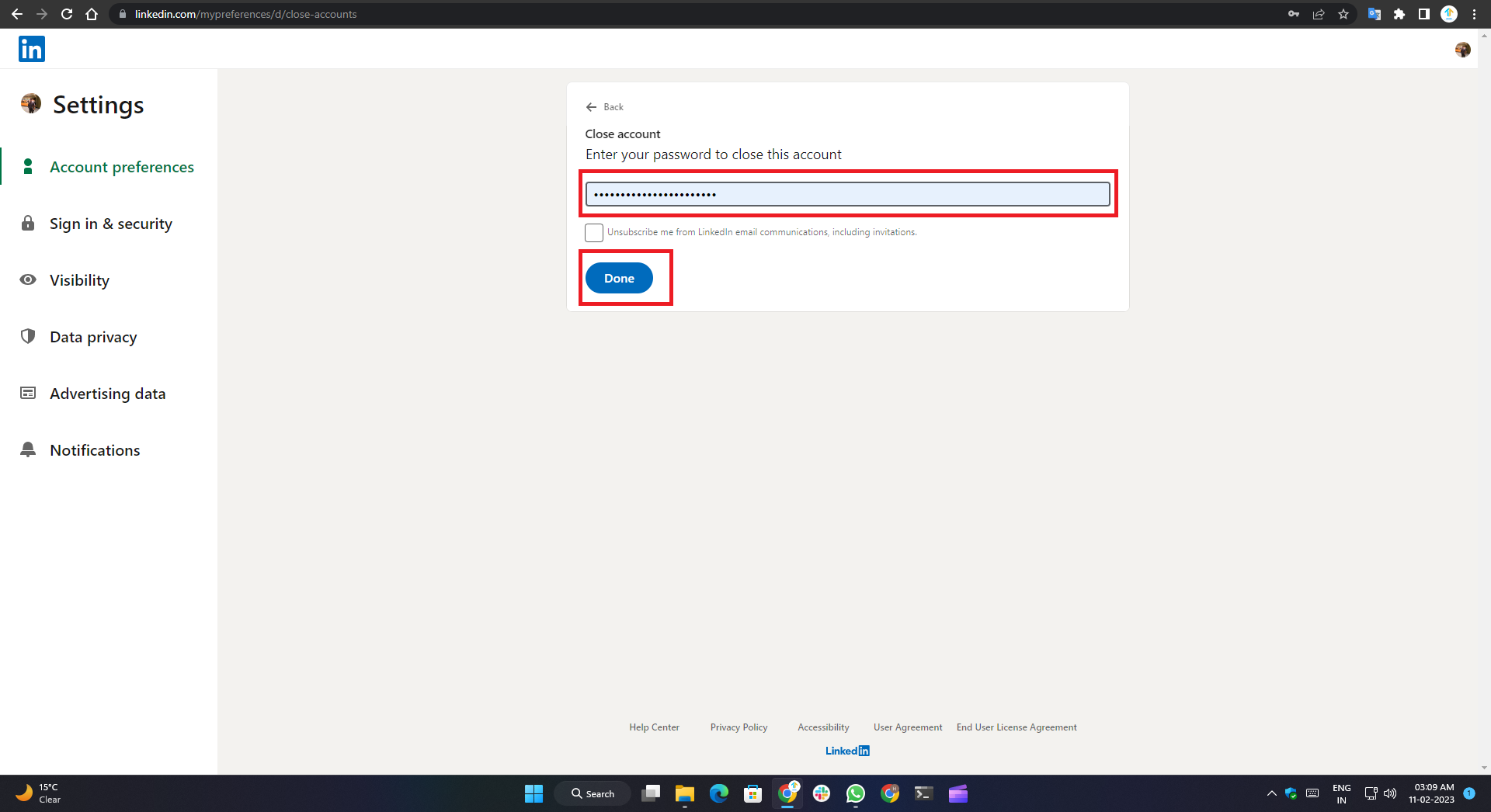
8. Dans la dernière étape, entrez le mot de passe de votre compte et cliquez sur " Terminé ".
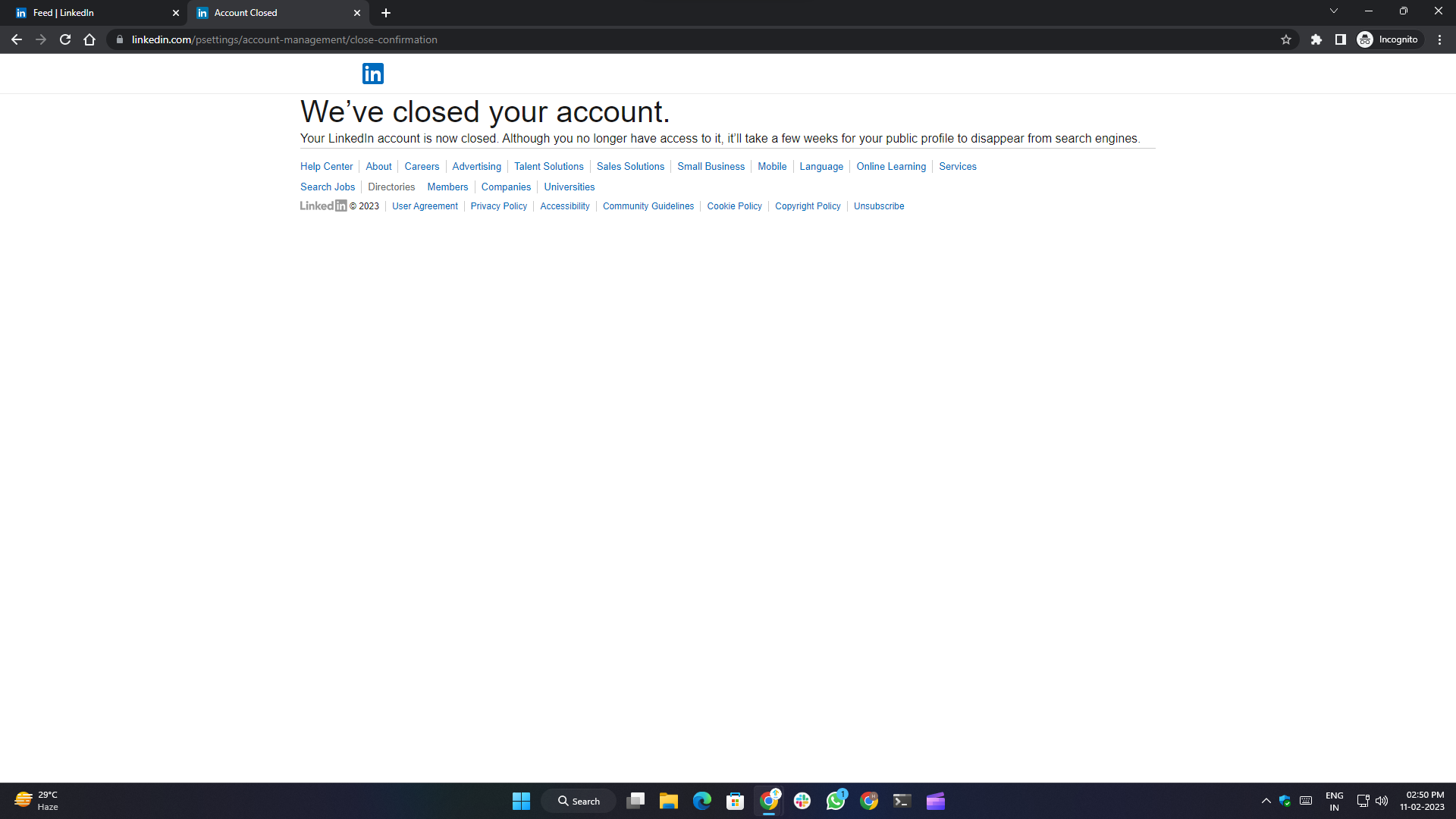
Que se passe-t-il après la suppression de votre compte LinkedIn ?
Supprimer ou fermer un compte LinkedIn est une décision sérieuse, et il est important de comprendre les implications de cette action. Voici ce qui se passe après la suppression de votre compte LinkedIn :
- Vous n'aurez plus accès à vos contacts ni aux informations qui étaient stockées dans votre compte. Votre profil ne sera plus visible sur LinkedIn et les moteurs de recherche peuvent toujours afficher vos informations en raison des données mises en cache.
- Vous perdrez également toutes les recommandations et recommandations sur votre profil LinkedIn. Vous devez annuler cet abonnement pour supprimer le compte LinkedIn de base si vous avez un compte ou un groupe premium.
- Si vous hibernez ou désactivez votre compte LinkedIn, vos données y resteront, mais elles ne seront plus visibles pour les autres utilisateurs. Votre profil ne sera plus visible et tous les messages que vous avez reçus et toutes les recommandations seront supprimés.
- Une fois que vous avez supprimé ou fermé votre compte LinkedIn, toutes vos données seront définitivement supprimées. Vous ne pourrez pas rouvrir votre compte après 14 jours. Par conséquent, il est important que vous téléchargiez toutes les informations que vous souhaitez conserver avant de fermer votre compte.
- Il faut sept jours à LinkedIn pour supprimer toutes vos données de ses serveurs, mais vos contacts et informations de profil seront immédiatement supprimés. Il est possible que les informations de votre profil puissent encore être trouvées dans les moteurs de recherche, mais cela devrait s'atténuer avec le temps.
Derniers mots
Ce guide vous montre comment supprimer votre compte LinkedIn en quelques étapes simples. Si vous souhaitez une courte pause de la plateforme, suivez les étapes ci-dessus pour désactiver temporairement votre compte. Cependant, continuez le processus de suppression de compte si vous ne souhaitez plus utiliser la plateforme.
Faites-nous savoir dans les commentaires ci-dessous si vous avez trouvé cet article utile sur la suppression d'un compte LinkedIn. Si c'est le cas, partagez-le avec vos amis et votre famille afin qu'eux aussi puissent faire une pause dans les médias sociaux et passer du temps ensemble ou se concentrer sur l'apprentissage d'une nouvelle compétence.
FAQ sur la suppression permanente ou temporaire d'un compte LinkedIn
Comment puis-je sauvegarder mes données de profil avant de supprimer mon compte LinkedIn ?
Si vous cherchez à supprimer votre compte LinkedIn mais souhaitez d'abord conserver une copie de vos données, suivez ces étapes simples pour sauvegarder votre profil :
Étape 1 : Connectez-vous à votre compte LinkedIn et cliquez sur votre photo de profil. Sélectionnez l'option "Paramètres et confidentialité" dans le menu déroulant.
Étape 2 : Ensuite, cliquez sur l'onglet Confidentialité et sélectionnez "Télécharger vos données". Ici, vous pouvez choisir entre télécharger "The Works" (qui comprend tout) ou sélectionner des données spécifiques à sauvegarder. Cliquez sur "Demander une archive".
Étape 3 : LinkedIn vous enverra un e-mail avec le lien de téléchargement une fois ces étapes terminées. Notez que l'envoi du lien de téléchargement peut prendre jusqu'à 24 heures.
Une fois que vous aurez supprimé votre compte LinkedIn, vous perdrez l'accès aux données de votre profil. Par conséquent, il est important de conserver une sauvegarde de vos données avant de fermer définitivement votre compte.
Qu'adviendra-t-il de mon profil et de mes recommandations lorsque je supprimerai mon compte LinkedIn ?
Lorsque vous supprimez votre compte LinkedIn, votre icône de profil et vos recommandations seront définitivement supprimées. Votre profil ne sera plus visible sur LinkedIn, et les mentions et recommandations que vous avez reçues ne seront plus visibles pour les autres utilisateurs. Au lieu de cela, "Un membre LinkedIn" et une icône générique apparaîtront à la place de votre nom et de votre photo.
Est-il possible de réactiver mon compte LinkedIn après suppression ?
Oui, il est possible de réactiver votre compte LinkedIn après suppression, à condition que vous l'ayez supprimé dans les 14 jours suivant la demande de suppression de compte. Pour réactiver votre compte, vous devez vous reconnecter à votre compte utilisateur et cliquer sur « Réactiver » après avoir saisi les informations de votre compte utilisateur. Une fois que vous avez cliqué sur le bouton, vous recevrez un e-mail pour confirmer la réactivation. Vos anciennes recommandations, recommandations et appartenances à des groupes ne seront pas restaurées, et toutes les invitations ignorées ou en attente seront supprimées.
Qu'adviendra-t-il des articles et des invitations de mon site Web lorsque je supprimerai mon compte LinkedIn ?
Lorsque vous supprimez votre compte LinkedIn, tout le contenu associé à votre profil sera supprimé du site Web, y compris toutes les connexions et les messages que vous avez reçus, ainsi que toutes les recommandations, recommandations et validations. De plus, toutes vos invitations, y compris les invitations à rejoindre des groupes ou à suivre des influenceurs, seront également supprimées.
En plus du contenu de votre profil, tous les articles que vous avez publiés sur le site Web de LinkedIn seront également supprimés. Cela signifie que tous les liens externes vers vos articles ou publications ne seront plus disponibles et que toute référence à votre profil sur d'autres sites Web ou articles ne sera plus exacte.
Comment résilier mon compte LinkedIn Premium avant de supprimer mon compte LinkedIn ?
Si vous cherchez à supprimer votre compte LinkedIn mais que vous avez un compte LinkedIn Premium que vous devez d'abord annuler, connectez-vous à votre compte LinkedIn, puis sélectionnez votre photo de profil dans la barre d'outils supérieure. Dans le menu déroulant, sélectionnez « Paramètres d'abonnement Premium » et faites défiler jusqu'à la section Gérer le compte Premium . Sélectionnez « Annuler l'abonnement », puis cliquez sur « Continuer pour annuler ». Fournissez une raison pour annuler votre abonnement et cliquez sur « Continuer pour annuler », suivi de « Confirmer l'annulation ». Cela mettra fin avec succès à votre abonnement à votre compte LinkedIn Premium et vous permettra de supprimer Votre compte.
Pourquoi vous ne devriez pas supprimer votre compte LinkedIn ?
L'une des principales raisons pour lesquelles vous ne devriez pas supprimer votre compte LinkedIn est qu'il s'agit d'une excellente plateforme pour les demandeurs d'emploi. 87% des recruteurs utilisent la plateforme pour trouver de nouveaux candidats, vous devez donc rester visible sur la plateforme. De plus, vous pouvez bénéficier de rester en contact avec les clients et de suivre les développements et les changements de l'industrie en rejoignant des groupes et en suivant les leaders de l'industrie.
Une autre raison est que vous perdrez toutes vos relations, recommandations, CV et informations de contact. Il convient également de noter que même si vous désactivez votre compte, vos données seront toujours visibles pour les autres utilisateurs, moins votre nom et votre photo.
Combien de temps faut-il pour supprimer mon compte LinkedIn ?
Si vous envisagez de supprimer votre compte LinkedIn, vous vous demandez peut-être combien de temps cela prendra. La suppression définitive d'un compte LinkedIn peut prendre de 7 à 30 jours, y compris la suppression de toutes vos informations, publications et offres d'emploi de votre compte. Cependant, certaines informations indexées sur les moteurs de recherche tels que Google et Bing peuvent encore apparaître même après la suppression.
Comment désactiver une page entreprise sur LinkedIn ?
Désactiver une page d'entreprise sur LinkedIn est simple et facile à faire. Ce guide étape par étape vous montrera comment le faire.
Étape 1 : Connectez-vous à votre compte LinkedIn avec votre nom d'utilisateur et votre mot de passe et cliquez sur l'option « Moi » dans la barre d'outils supérieure.
Étape 2 : Dans le menu déroulant, sélectionnez la page de l'entreprise que vous souhaitez désactiver.
Étape 3 : Sur l'écran suivant, sélectionnez " Outils d'administration ".
Étape 4 : Choisissez l'option « Désactiver la page » et cochez la case pour accepter les conditions, puis cliquez sur « Désactiver ».
C'est ainsi que vous pouvez désactiver une page d'entreprise sur LinkedIn.
Pourquoi ne puis-je pas désactiver mon compte LinkedIn ?
Il existe certaines raisons pour lesquelles vous ne pouvez pas désactiver ou supprimer votre compte LinkedIn. Si vous êtes un administrateur de groupe ou connecté à un produit d'entreprise, vous devrez peut-être prendre des mesures supplémentaires avant de fermer ou de mettre en veille prolongée votre compte. De plus, vous devrez peut-être annuler tout abonnement premium avant de fermer votre compte. Certaines parties de votre profil peuvent ne pas être récupérables si vous avez déjà fermé ou mis en veille votre compte au cours des 20 derniers jours. Si vous ne parvenez toujours pas à désactiver votre compte, il est préférable de contacter le service client de LinkedIn pour obtenir de l'aide.
Lectures complémentaires :
- Vous voulez supprimer un compte Gmail ? Voici la bonne façon de le faire
- Comment supprimer un compte Instagram de façon permanente ou temporaire
- Comment supprimer un appareil de l'identifiant Apple
- Comment supprimer l'historique de texte prédictif sur iOS et Android
